解決win10無(wú)線網(wǎng)絡(luò)已連接但上不了網(wǎng)的方法
如今比較流行的兩種網(wǎng)絡(luò)連接方式都非常受用戶喜愛(ài),有線網(wǎng)絡(luò)和無(wú)線網(wǎng)絡(luò)想必更加的穩(wěn)定,不易出錯(cuò)。在使用無(wú)線網(wǎng)絡(luò)的時(shí)候經(jīng)常會(huì)出現(xiàn)一些奇怪的現(xiàn)象,例如大家在連接網(wǎng)絡(luò)的時(shí)候被提示已連接,但是不能上網(wǎng)。明明已經(jīng)連接上了網(wǎng)絡(luò)為什么還是不能使用呢?出現(xiàn)這個(gè)故障的原因一般都是由于電腦中的無(wú)線適配器出錯(cuò)了,識(shí)別不到IP,我們可以手動(dòng)設(shè)置之后再次進(jìn)行連接!
 操作方法:
操作方法:1、在出現(xiàn)這個(gè)故障的時(shí)候使用鼠標(biāo)單擊右下角任務(wù)欄中的網(wǎng)絡(luò)連接圖標(biāo)!

2、單擊打開(kāi)之后找到網(wǎng)絡(luò)設(shè)置按鈕并打開(kāi),進(jìn)入系統(tǒng)中的網(wǎng)絡(luò)設(shè)置界面。在這個(gè)窗口中使用鼠標(biāo)雙擊打開(kāi)下方的“更改適配器”按鈕!
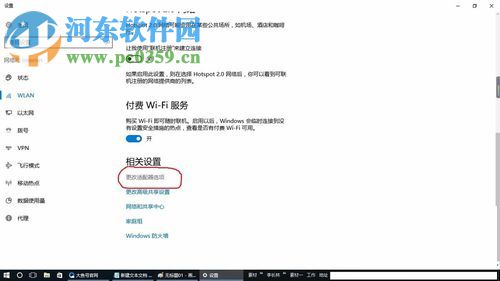
3、完成之后接著在彈出的網(wǎng)絡(luò)界面中使用鼠標(biāo)右鍵單擊目前連接的網(wǎng)絡(luò),打開(kāi)它的屬性設(shè)置界面!
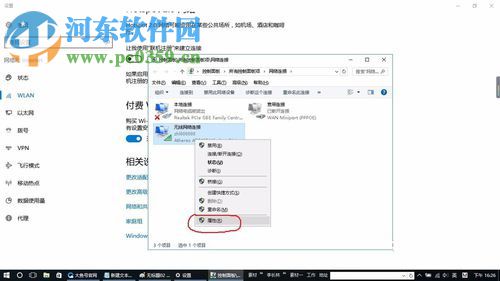
4、在下圖中找到屬性界面的Internet協(xié)議版本并雙擊進(jìn)入IP設(shè)置窗口!

5、如下圖所示,在這個(gè)界面中我們就可以自己手動(dòng)設(shè)置dns了,可以在網(wǎng)絡(luò)上搜索也可以使用某些軟件進(jìn)行更改,例如360的bns優(yōu)選程序等等!設(shè)置好了之后進(jìn)行保存即可!
PS:小編建議大家在平時(shí)可以將能夠正常上網(wǎng)的dns記錄下來(lái),這樣在出錯(cuò)了之后就可以正常的使用了!
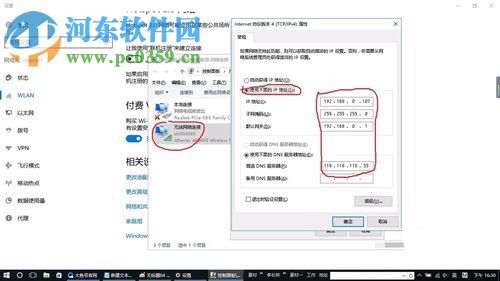
上述就是小編在win10電腦中解決網(wǎng)絡(luò)已連接卻不能上網(wǎng)的方法了。只要出現(xiàn)這個(gè)提示,大家就可以使用這個(gè)教程來(lái)進(jìn)行解決。如果你在使用win10的時(shí)候也遇到了這樣的問(wèn)題,不妨來(lái)試試這個(gè)方法喔!很多用戶在平時(shí)沒(méi)有記錄dns的習(xí)慣,那么大家可以在電腦中安裝360安全衛(wèi)士或是在網(wǎng)絡(luò)上進(jìn)行dns的搜索!
相關(guān)文章:
1. Debian11中thunar文件管理器在哪? Debian11打開(kāi)thunar文件管理器的技巧2. Win10系統(tǒng)怎么把字體改成蘋果字體?3. 聯(lián)想ThinkPad E420 1141A49筆記本U盤如何安裝win10系統(tǒng) 安裝win10系統(tǒng)方法介紹4. WIndows XP優(yōu)化超級(jí)精髓5. Win10更新系統(tǒng)后隱藏分區(qū)無(wú)法隱藏怎么辦?6. win10日歷磁貼怎么顯示在開(kāi)始菜單中7. 如何立即獲取Windows10 21H1更新?獲取Windows10 21H1更新方法分享8. 分享我在32位XP系統(tǒng)下硬盤安裝64位Windows 7的方法9. 統(tǒng)信uos系統(tǒng)怎么管理打印界面和打印隊(duì)列?10. Debian11怎么結(jié)束進(jìn)程? Debian殺死進(jìn)程的技巧

 網(wǎng)公網(wǎng)安備
網(wǎng)公網(wǎng)安備